このガイドでは、動画用のスマート字幕を段階的に生成する手順を説明します。また、簡単なクリック操作で、字幕の内容やフォント、枠線の太さ、不透明度、背景色、位置を編集する方法もご紹介します。
動画から字幕を生成する方法
音声をテキスト化する手順は、以下のガイドに沿って進めてください。
ステップ1.MiniTool Video Converterをダウンロードしてインストールする
MiniTool Video Converterクリックしてダウンロード100%クリーン&セーフ
上記のダウンロードボタンをクリックし、お使いのPCにMiniTool Video Converterをダウンロードしてインストールしてください。その後、ソフトを起動します。
ステップ2.AIモデルを選択する
「スマート字幕」タブに切り替えると、「AIモデルを選択」ポップアップが表示されます。希望のモデルを選択し、「OK」ボタンをクリックしてダウンロードします。

ステップ3.動画ファイルをインポートする
モデルのダウンロードが完了したら、左上の「動画を選択」オプションまたは中央部分をクリックし、字幕を生成したい動画を選択します。
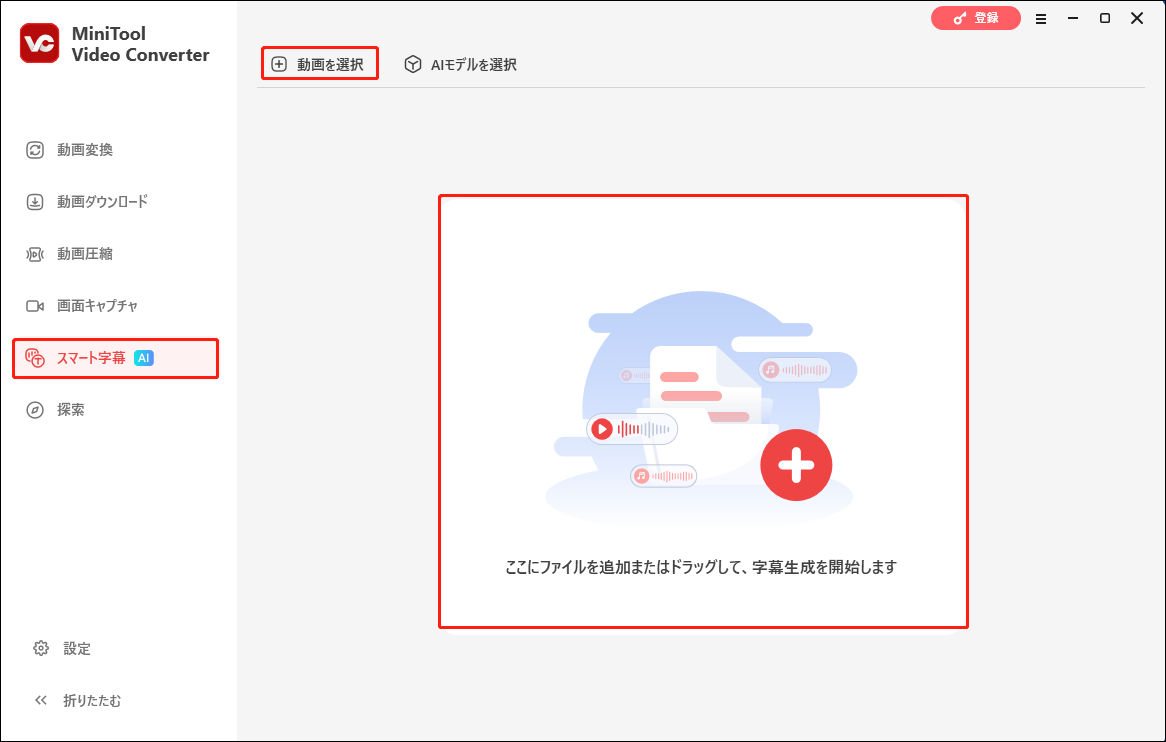
ステップ4.字幕をカスタマイズする
ファイルのアップロードが完了したら、プレイヤーウィンドウの右側へ移動します。「テキスト」タブの下にある「編集」アイコンをクリックすると、字幕を再入力して誤りを修正できます。
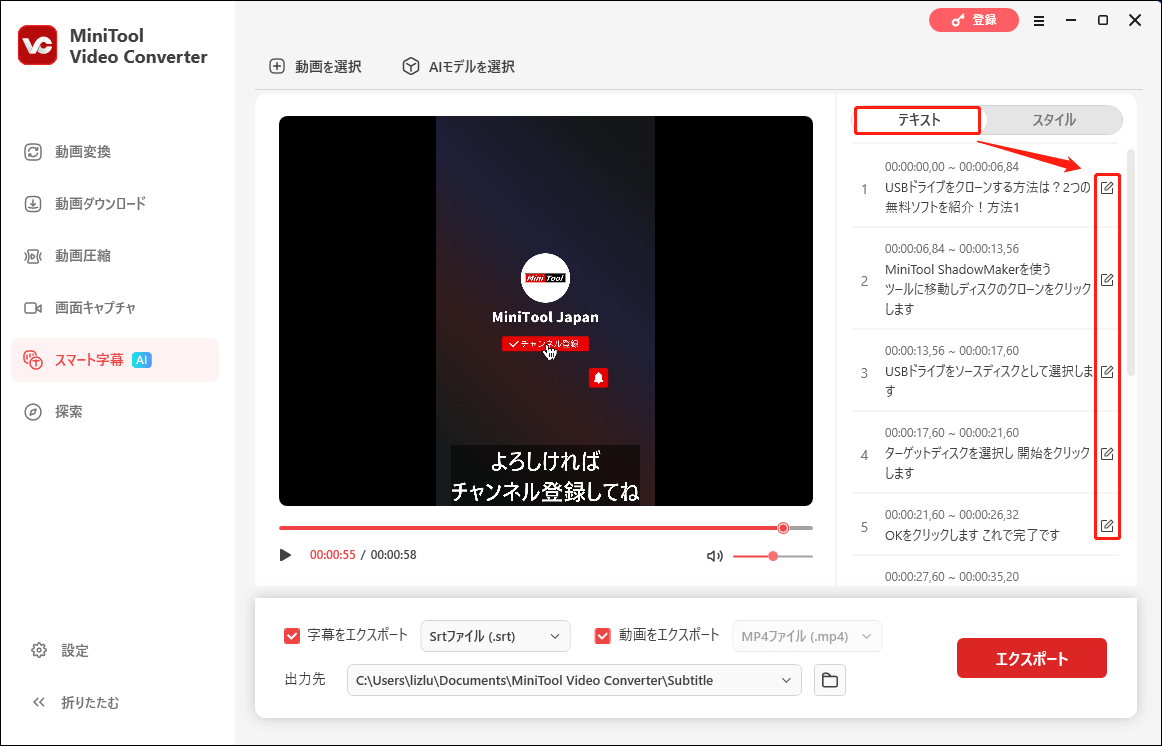
「スタイル」タブに切り替えると、字幕をより自由にカスタマイズできるオプションが表示されます。ここでは、フォント、アウトライン幅、不透明度、背景色、位置を自由に調整できます。
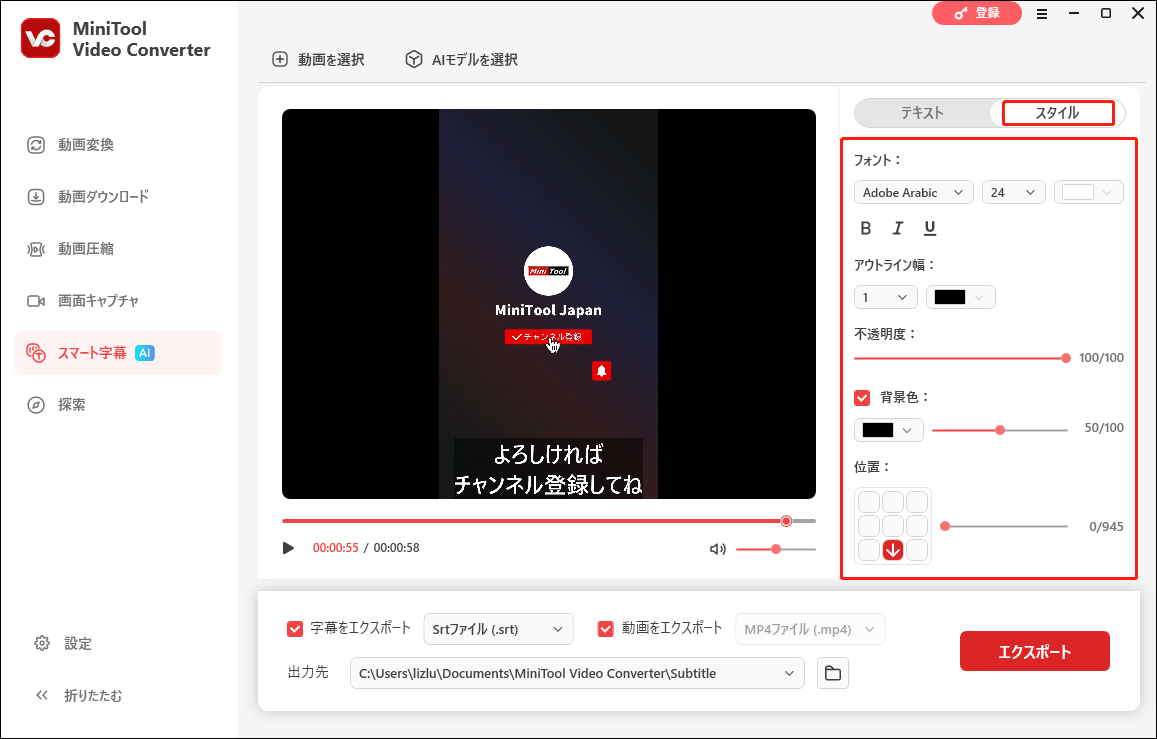
ステップ5.出力設定を指定する
デフォルトでは、MiniTool Video Converterは字幕ファイルと動画ファイルを同時にエクスポートします。必要に応じて、「字幕をエクスポート」と「動画をエクスポート」のチェックを設定できます。また、字幕ファイルの出力形式を指定することも可能です。動画ファイルは自動的にMP4形式で保存されます。
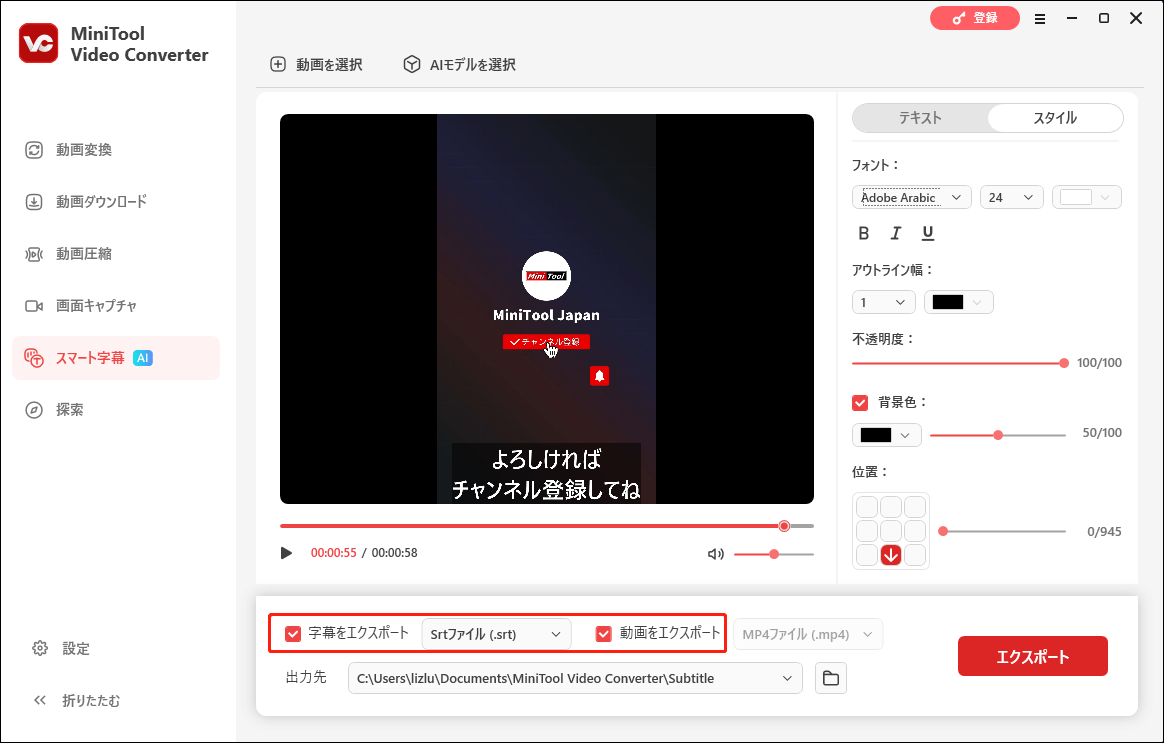
下部の「出力先」オプションを展開して、出力ファイルの保存パスを選択します。
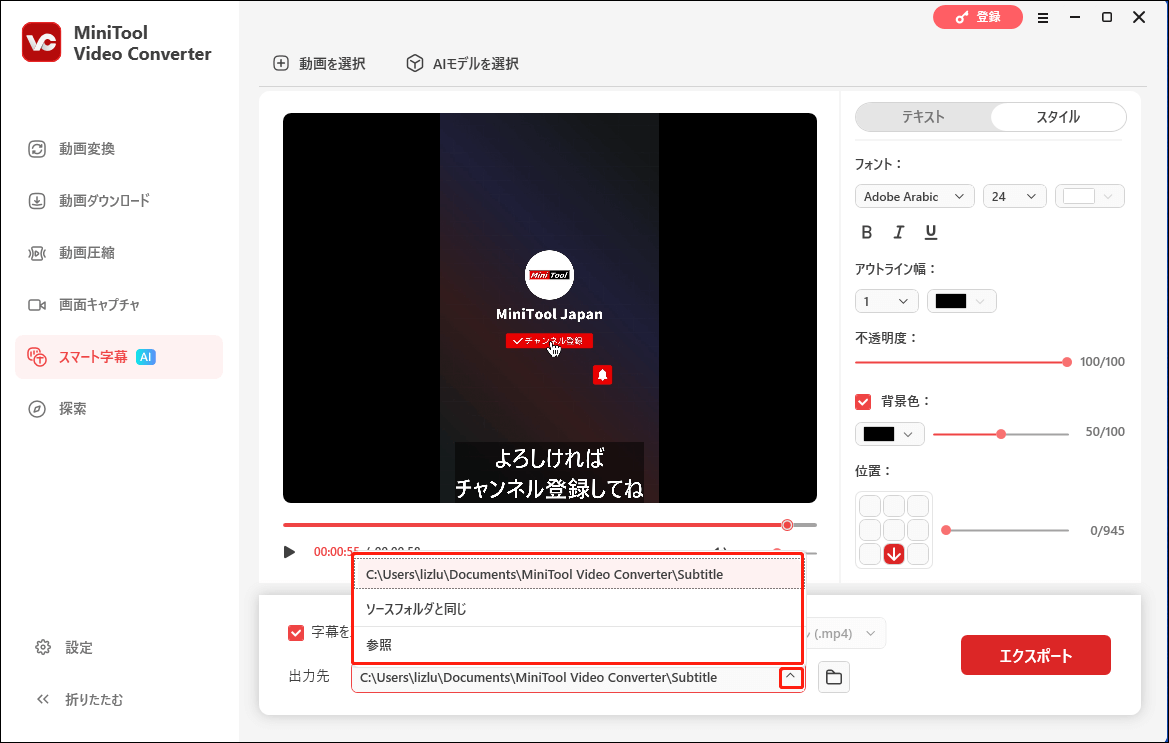
ステップ6.エクスポートを開始する
右下の「エクスポート」ボタンをクリックしてエクスポートを開始します。ファイルのエクスポートが完了すると、出力フォルダが表示されます。
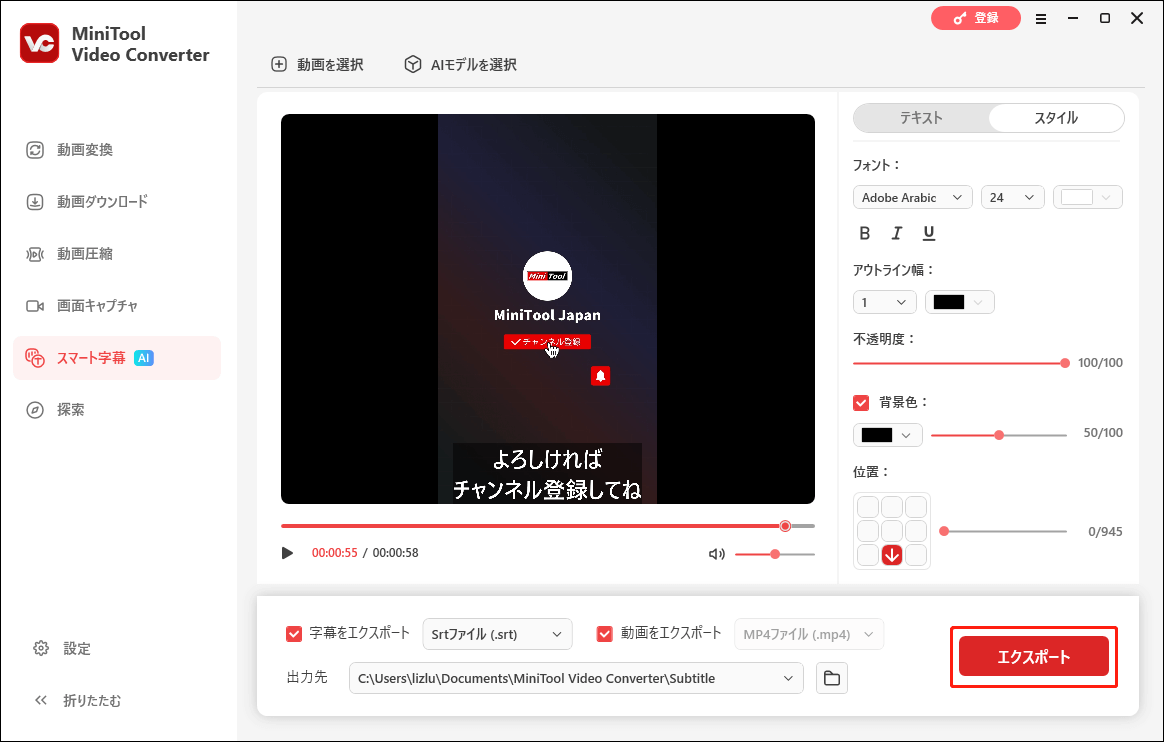
ステップ7.出力ファイルを確認する
ファイルのエクスポートが完了すると、出力フォルダが自動で表示されます。その後、出力された字幕ファイルと動画ファイルを確認できます。また、「出力先」オプションの横にある「フォルダ」アイコンをクリックすると、ファイルの保存場所を確認できます。
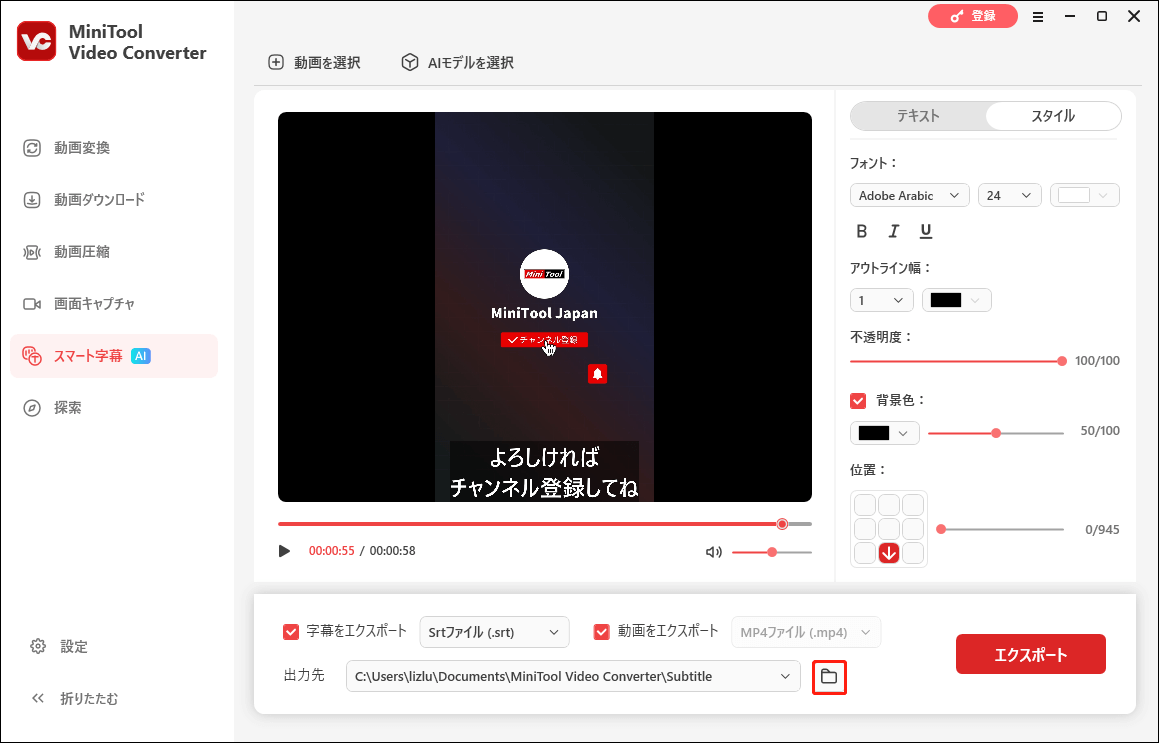
MiniTool Video Converterは、動画・音声変換、動画ダウンロード、動画圧縮、画面録画など、あらゆる機能を備えたワンストップソリューションであるだけでなく、音声テキスト変換機能も搭載しており、音声や動画から簡単に字幕を作成できます。


ユーザーコメント :